使用“快速开始”将数据传输到新的 iPhone 或 iPad |
您所在的位置:网站首页 › iphone传输照片到新iphone › 使用“快速开始”将数据传输到新的 iPhone 或 iPad |
使用“快速开始”将数据传输到新的 iPhone 或 iPad
|
使用“快速开始”将数据传输到新的 iPhone 或 iPad
使用 iPhone 或 iPad 自动设置你的新 iOS 设备。 如果你有另一台运行 iOS 11、iPadOS 13 或更高版本的 iPhone 或 iPad,则可以使用“快速开始”自动设置新设备。使用“快速开始”的过程会同时占用两台设备,因此请务必选择在几分钟内都不需要使用当前设备的时候进行设置。 使用“快速开始”通过无线连接将数据传输到新的 iPhone 或 iPad确保你当前的设备已连接到无线局域网,并且蓝牙已打开。将新设备开机,并将它放在当前设备旁边。按照屏幕上的说明开始操作。如果关于设置新设备的提示从当前设备上消失,请重新启动这两台设备。 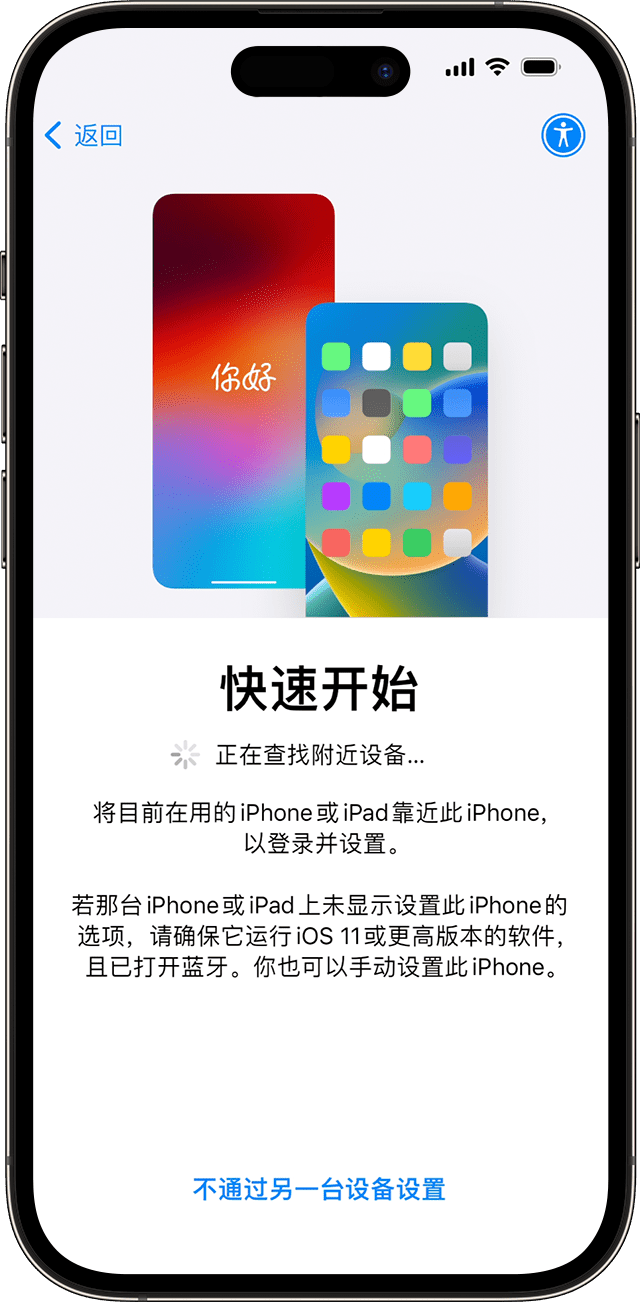 将你的设备接入无线局域网或设备的蜂窝网络。 系统可能会要求你激活蜂窝网络服务。 设置面容 ID 或触控 ID。 选取所需的数据传输方式。 如果你从 iCloud 下载数据,你的 App 和数据会在后台下载,以便你可以立即开始使用新设备。 如果你直接从旧设备传输数据,则需要等待这两台设备上完成传输,才能使用它们。 将两台设备相邻放置并插接电源,直到数据迁移过程完成为止。完成传输所需的时间取决于多个因素,例如网络状况和传输的数据量。 如果你的新设备已注册到 Apple 校园教务管理或 Apple 商务管理中,则你无法使用“快速开始”来从当前设备传输数据。 通过有线连接将数据传输到新 iPhone你还可以通过有线连接将数据传输到新 iPhone。进一步了解如何通过有线连接将数据迁移到新 iPhone。 仍然需要协助?请联系 Apple 支持。 发布日期: 2024 年 06 月 13 日 |
【本文地址】
今日新闻 |
推荐新闻 |